uanset om du har brug for at sende din telefon til Apple til service, forberede den til salg eller blot dokumentere den til lager-eller forsikringsoptegnelser, skal du sandsynligvis finde din iPhones serienummer på et tidspunkt.
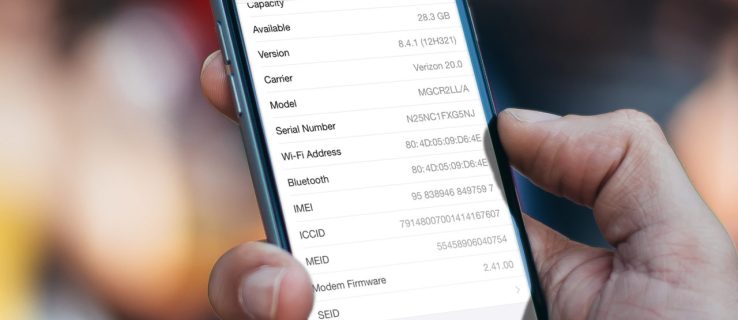
Bemærk, at disse instruktioner i denne artikel fungerer for andre iOS-enheder, inklusive iPad.
her er de seks måder at finde din iPhone serienummer:
Find serienummeret i dine enhedsindstillinger
hvis din iPhone er i funktionsdygtig stand, kan du hurtigt finde serienummeret ved at følge disse instruktioner, hvilket kan gøres meget hurtigt:
- Tryk først på Indstillinger
- tryk derefter på Generelt
- næste, tryk på om
- i omkring ser du din iPhones serienummer angivet.
Vær dog forsigtig med dit serienummer, da det er et af de numre, der entydigt identificerer din enhed. Du vil gerne holde enhedens serienummer privat.
hvis du ved et uheld offentliggør det, og det falder i de forkerte hænder, kan det bruges til at indsende et falsk servicekrav med Apple eller bruges til svigagtigt at rapportere din enhed som stjålet, hvilket vil give dig en masse besvær.
hvis du vil lave en kopi af dit iPhone-serienummer, skal du bare trykke og holde fingeren på serienummeret, indtil du ser en “kopi” – dialog vises.
tryk derefter på Kopier og indsæt derefter dit iPhone-serienummer, hvor du skal bruge det, f.eks.
Sådan kontrolleres dit iPhone-serienummer med iTunes
du kan også kontrollere dit iPhone-serienummer via iTunes på din Mac eller din PC. For at kontrollere dit serienummer med iTunes skal du slutte enheden til din computer med et lyn-eller 30-bens USB-kabel, åbne iTunes og derefter vælge din iPhone fra enhedslisten øverst i vinduet.
sørg for, at du er på fanen “Oversigt”, og at du kan se alle de grundlæggende detaljer på din iPhone, inklusive serienummeret.
derefter kan du kopiere dit iPhone-serienummer ved at højreklikke (kontrol-klikke på en Mac) på serienummeret og vælge Kopi.
Sådan finder du serienummeret indgraveret på din enhed
Bemærk: Spring dette afsnit over, hvis du har en iPhone 5 eller derover, da disse enheder ikke har et indgraveret serienummer.
for den originale iPhone 3G, iPhone 3GS, iPhone 4 og iPhone 4s kan du finde enhedens serienummer indgraveret på SIM-bakken.
brug et værktøj til fjernelse af SIM-bakke eller en rettet papirclips til at fjerne din iPhones SIM-bakke forsigtigt fra siden af enheden. Når den er fjernet, finder du serienummeret indgraveret i bunden af bakken.

til den originale iPhone og alle modeller af iPad og iPod touch kan du finde dit serienummer indgraveret direkte på bagsiden af enheden.
på grund af vedtagelsen af den mindre Nano SIM-standard, der starter med iPhone 5, er der ikke plads på SIM-bakken til at gravere iPhone-serienummeret.
af denne grund har iPhone 5 og op ikke et indgraveret serienummer.
Find din iPhones serienummer på enhedens emballage
hvis du har brug for at få adgang til dit iPhone-serienummer uden at åbne kassen, eller hvis enheden er beskadiget, og du ikke kan bruge de andre metoder, der er anført her, kan du altid finde serienummeret på alle iPhones, iPads og iPod touch-enheder direkte på deres originale detailboks.
hver iOS-enhedsboks har et klistermærke som det, der er vist ovenfor, som er specifikt for selve enheden. Opført på dette klistermærke, blandt andre nyttige oplysninger, er serienummeret.
for en iPhone i gendannelsestilstand
hvis din iPhone, iPad eller iPod touch er i gendannelsestilstand, kan du stadig finde serienummeret, hvis du bruger en Mac.
i macOS vises dit iPhone-serienummer stadig i iTunes ved hjælp af den ovenfor beskrevne metode, selv når enheden er i gendannelsestilstand.
Find din iPhones serienummer med en iPhone-sikkerhedskopi
hvis du ikke har adgang til din iPhone, men du har sikkerhedskopieret din telefon ved hjælp af iTunes, kan du se enhedens serienummer fra de oplysninger, der er indlejret i sikkerhedskopien. Du behøver ikke engang at åbne selve sikkerhedskopien for at gendanne enhedens serienummer.
få adgang til din iPhone-enheds sikkerhedskopier ved først at åbne iTunes på din Mac eller PC og derefter følge disse instruktioner:
- vælg Indstillinger i iTunes-menuen
- gå derefter til enheder.
- find derefter den seneste sikkerhedskopi fra listen over sikkerhedskopier.
- endelig skal du holde musen eller pegefeltmarkøren over backupnavnet på listen over sikkerhedskopier af enheder.
- efter et øjeblik vises en pop-up, der viser enhedens telefonnummer (hvis relevant), IMEI-nummer og serienummer.
hvis du fandt denne artikel nyttig, kan du også finde andre TechJunkie iPhone-tutorials nyttige, herunder hvordan man løser problemer med skærmrotation på iPhone 7 og iPhone 7 Plus og kan Sprint tørre min iPhone eksternt?